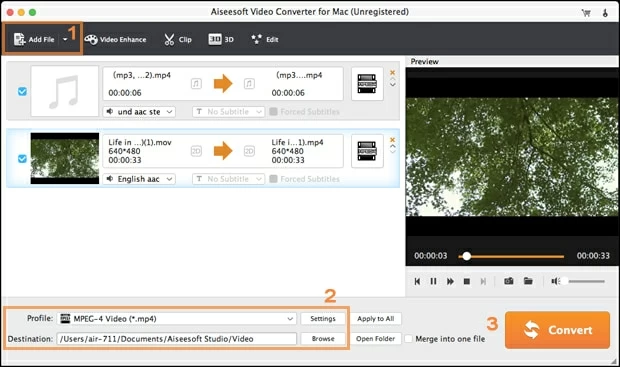
No es ningún secreto que la reproducción de video es bastante limitada en Apple Mac OS X., mientras que Mac oficialmente solo admite algunos de los formatos de video: M4V, MP4 y MoV, una amplia gama de videos populares codificados en otros contenedores de archivos en realidad no se reproducen. Como propietario de iMac o MacBook, es extremadamente molesto obtener un video y no poder trabajar con él. Para el propósito de este artículo, discutimos principalmente el formato de archivo VOB, que es el formato de contenedor para DVD-Video Media y generalmente almacenados en la carpeta Video_TS de un disco. Si tiene un video VOB en Mac, puede encontrarse en problemas, independientemente de todo, déjelo en QuickTime para reproducir o déjelo en iMovie/FCP para la edición. Entonces, lo que necesita es convertir el .vob a un archivo legible para Mac como M4V. Ver más: Cómo convertir los videos ASF en archivo .mov.
Por otro lado, a veces es posible que deba convertir su M4V en formato VOB para que luego pueda quemarlos en un DVD en blanco y reproducir en el reproductor de DVD en el hogar. Definitivamente, necesitará una ayuda con un convertidor M4V.
Aquí, nos centraremos en convertir VOB a formato M4V para Mac. El programa de conversión que utilizaremos es el convertidor de video para Mac. Está diseñado específicamente para el propietario de Mac para convertir una variedad de formatos de video diferentes. Incluso un novato puede manejar eficientemente la tarea de conversión ya que el software es extremadamente fácil de usar y fácil de usar. Además, el programa le brinda opciones para elegir perfiles dirigidos al dispositivo para el video resultante que propuso trabajar en el dispositivo.
Si desea editar el video, también le permite recortar y recortar videoclips, establecer efectos de video, obtener una vista previa en tiempo real e incluso agregar una marca de agua a su video. Para convertir la extensión de archivo M4V a VOB en la computadora de Windows, pruebe el convertidor de video para Windows.
Entonces, descubramos cómo funciona .vob a .m4v codificando en una circunstancia MAC.
Paso 1: Agregar video VOB
Para comenzar, haga clic en el botón «Agregar archivo» en la parte superior del menú al navegador para el video VOB almacenado en la carpeta local e importe al área central. Este convertidor VOB a M4V para Mac admite la función Drag-Drop para agregar archivos.
Puede eliminar uno o más archivos como desee y obtener una vista previa de sus archivos.
Paso 2: elija la configuración de salida
Antes de hacer cualquier otra cosa, elija su tipo de salida en el que desea que se codifique el video. Haga clic en el cuadro desplegable «Perfil» para abrir el panel de formato y elegir M4v.
Read more: 10 Mejores Convertidores de FLAC para Convertir Archivos FLAC a MP3 en Mac y Windows
Ahora, deberá especificar una ruta para el video M4V resultante que será su resultado final, puede manejar esto a través del cuadro «Destino».
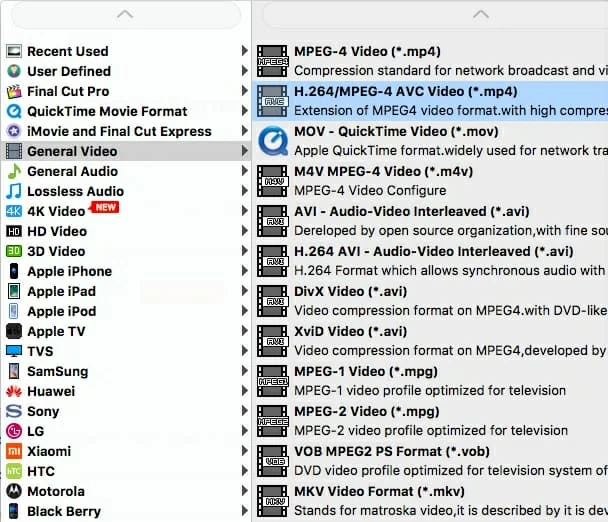
En «Configuración» al lado del cuadro «Perfil», puede cambiar los parámetros de codificación, como el códec de video, la velocidad de bits, la velocidad de cuadro, el tamaño del video y la relación de aspecto al mismo tiempo para adaptarse a su preferencia de salida. Nota: Es importante saber que todas las configuraciones predeterminadas son excelentes para el usuario promedio, puede dejar de ajustar si no sabe lo que está haciendo.
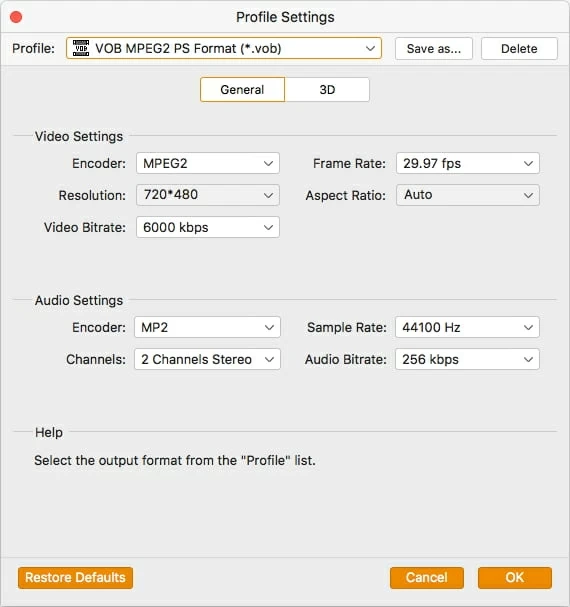
Si solo tiene un dispositivo para el que necesita convertir video, este VOB a M4V Converter sigue siendo su mejor amigo. Incluye una amplia gama de opciones en la columna preestablecida (ver a la izquierda) para su uso en dispositivos portátiles. Es decir, ni siquiera tiene que hacer nada: la aplicación establecerá los parámetros de codificación de archivo automáticamente en función del dispositivo de su elección.
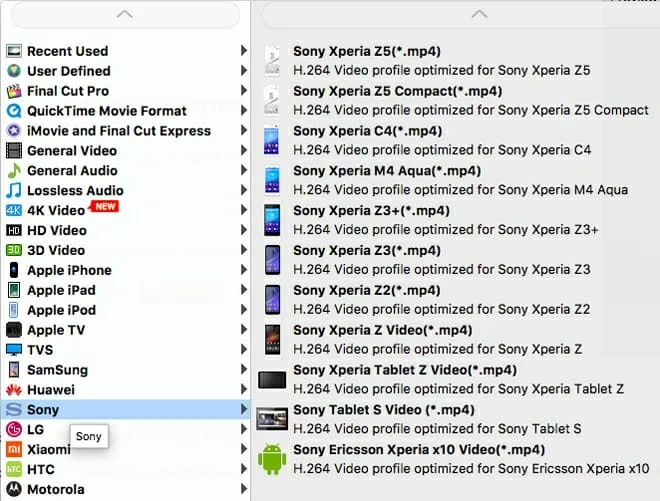
Paso 3: Comience a convertir M4V en formato VOB para Mac
Después de terminar la configuración anterior, ok, simplemente haga clic en el botón «Convertir» en la esquina inferior derecha de la pantalla principal y comience el proceso de codificación VOB a M4V MAC.
Puede rastrear el progreso que se muestra en la ventana mostrada. El momento de las conversiones depende del tamaño de los videos y la configuración de codificación que haya configurado.
¡Eso es todo!
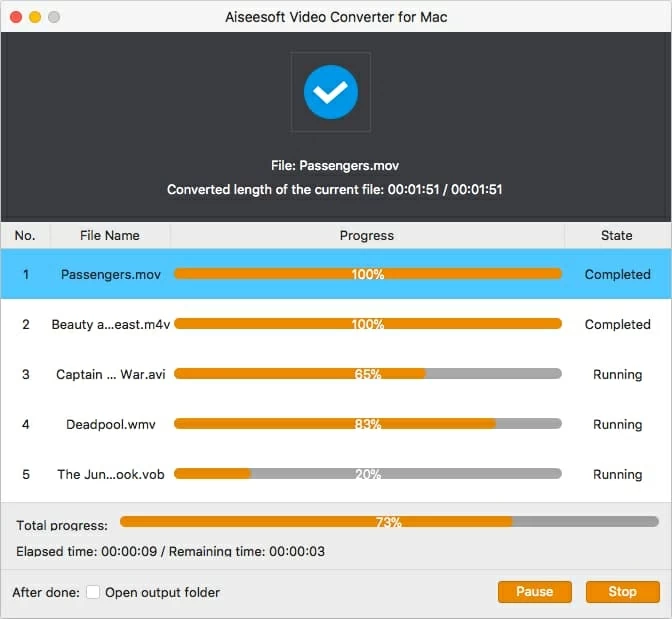
Artículos relacionados
Cómo convertir de M4V a MP4 en Mac
El mejor convertidor de MP4 a Wav en línea
